Como Criar uma História no Facebook

As histórias do Facebook podem ser muito divertidas de fazer. Aqui está como você pode criar uma história em seu dispositivo Android e computador.

O aplicativo Apresentações Google permite que você controle suas apresentações em qualquer lugar. Você pode editar suas apresentações usando o aplicativo e acessar todos os recursos, como adicionar música aos slides . Se você tiver arquivos do PowerPoint, também poderá abri-los usando o Apresentações Google.
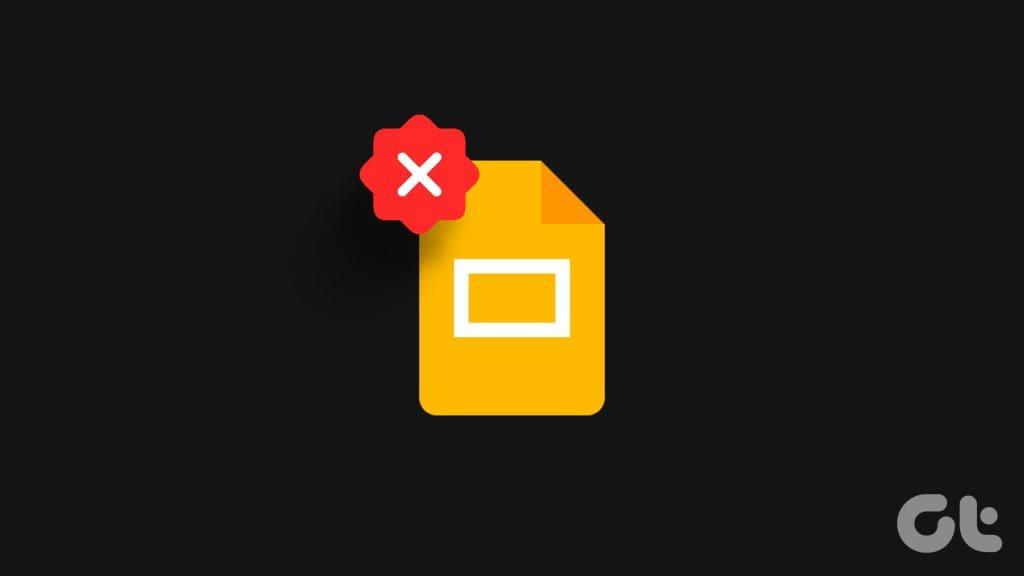
Mas alguns usuários reclamam que o aplicativo Apresentações Google começa a travar em seus iPhones ou telefones Android. Se você também não conseguir usar o aplicativo, aqui estão algumas soluções para corrigir o problema de o aplicativo Apresentações Google não funcionar no seu iPhone e Android.
Como mencionamos anteriormente, você pode acessar suas apresentações do Microsoft PowerPoint usando o aplicativo Apresentações Google. Mas se você estiver usando arquivos de apresentação criados em diferentes aplicativos e plataformas, sugerimos confirmar a extensão do arquivo. Aqui está uma lista de tipos de arquivo suportados pelo Apresentações Google:
Se você não conseguir abrir os arquivos da apresentação, verifique sua conexão com a Internet. Estar ao ar livre significa que você dependerá principalmente de dados móveis para usar o Apresentações Google. Portanto, sugerimos mudar para uma rede 5G se você tiver créditos suficientes. Caso contrário, se possível, conectar-se a uma rede Wi-Fi será mais apropriado para acessar documentos que incluam vários slides, arquivos de mídia e animações.
Os usuários do Android do aplicativo Apresentações Google podem desativar o recurso de transferência de arquivos por Wi-Fi. Este recurso tem como objetivo impedir o upload e a atualização de arquivos quando não há conexão Wi-Fi. Você pode desativar esse recurso se não tiver acesso a uma rede Wi-Fi.
Passo 1: Abra o Apresentações Google e toque no ícone do menu de hambúrguer no canto superior esquerdo.

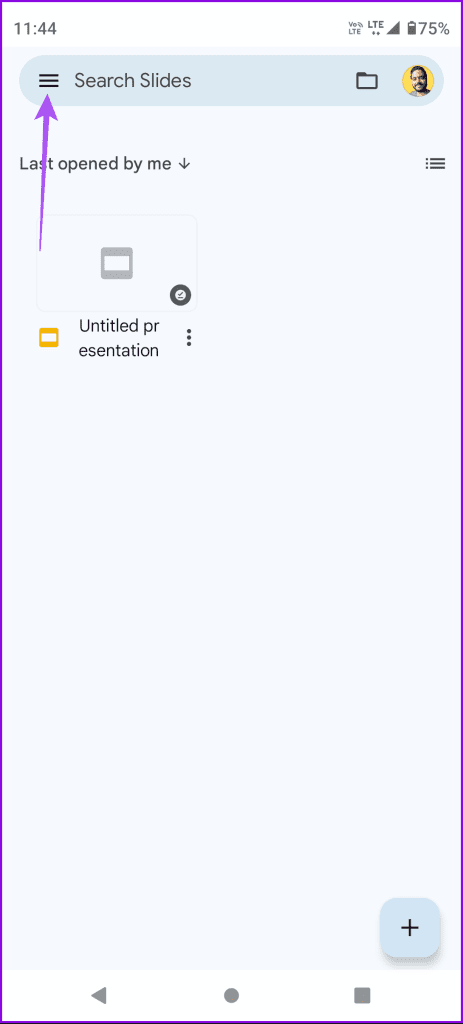
Passo 2: Selecione Configurações no menu esquerdo.
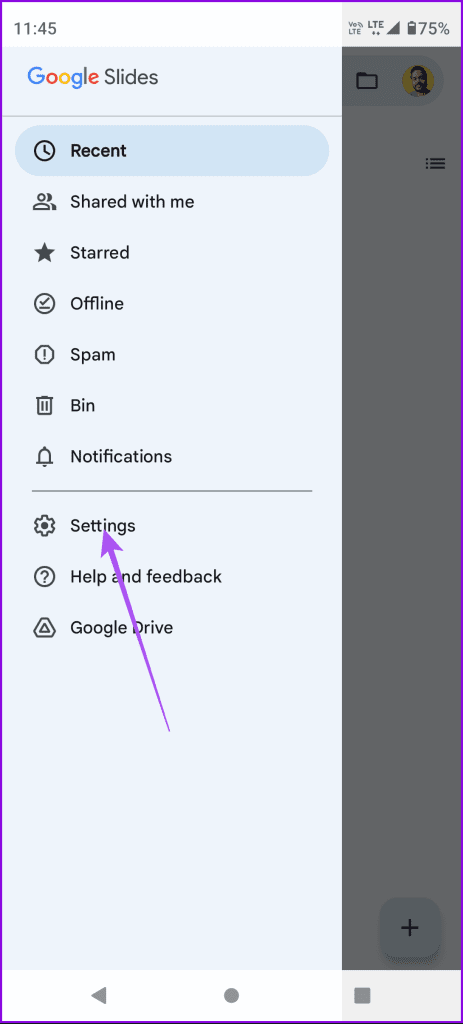
Etapa 3: toque no botão de alternância ao lado de ‘Transferir arquivos somente por Wi-Fi’.
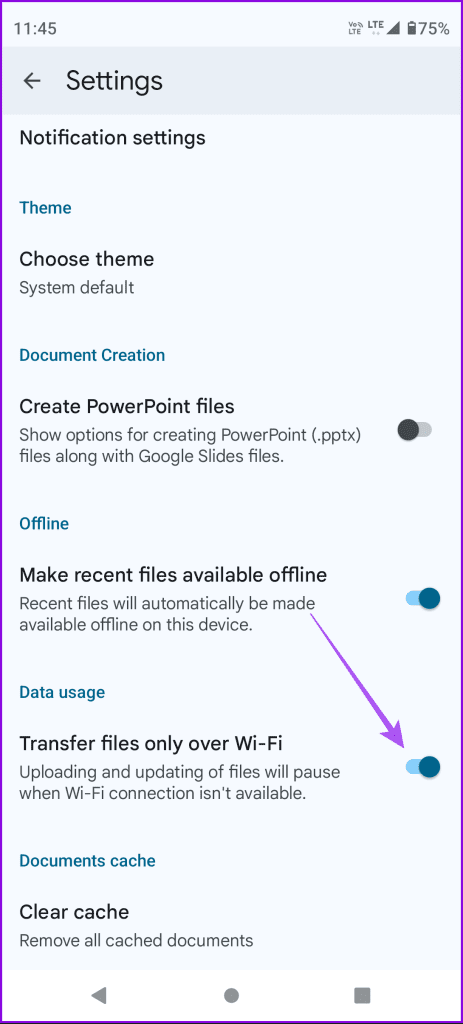
Sugerimos também ativar a opção ‘Disponibilizar arquivos recentes off-line’ no aplicativo Apresentações Google.
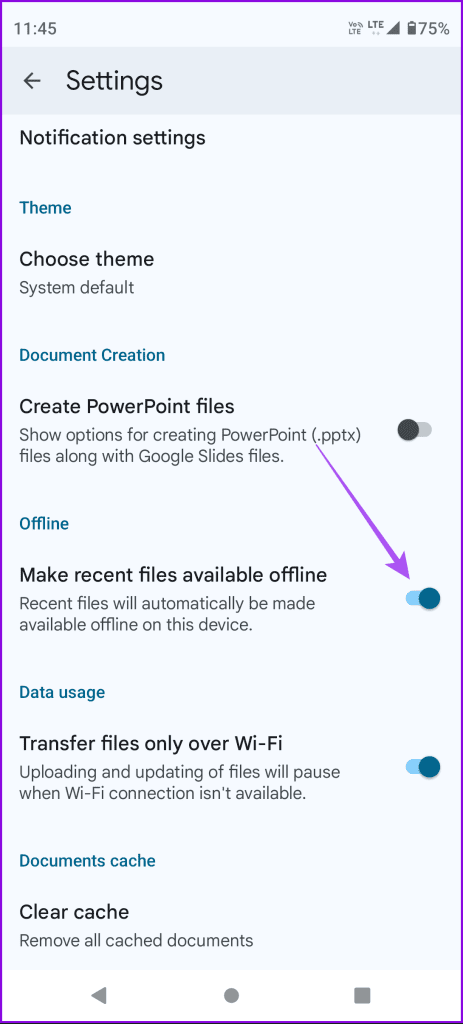
Veja como você pode ativar a mesma opção no iPhone.
Passo 1: Abra o aplicativo Apresentações Google no seu iPhone e toque na foto do seu perfil no canto superior direito.
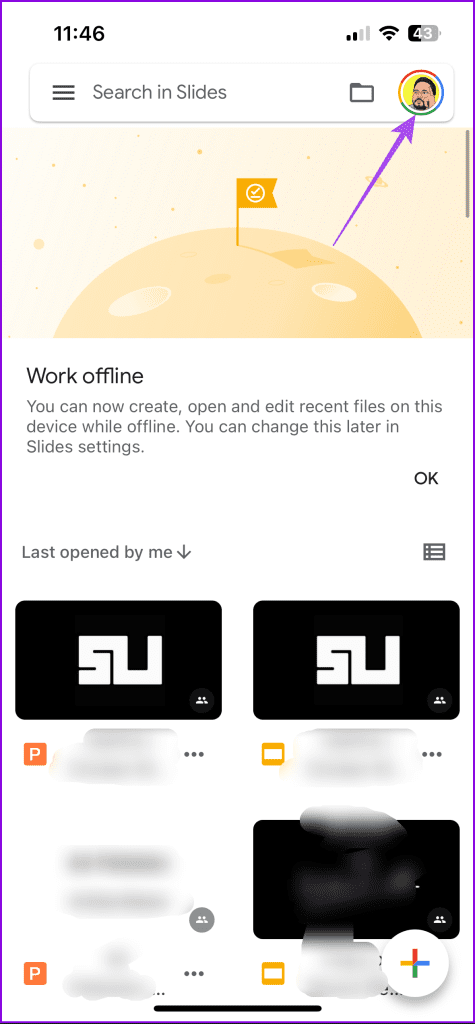
Passo 2: Toque em Configurações de slides e ative a opção ‘Disponibilizar arquivos recentes off-line’.
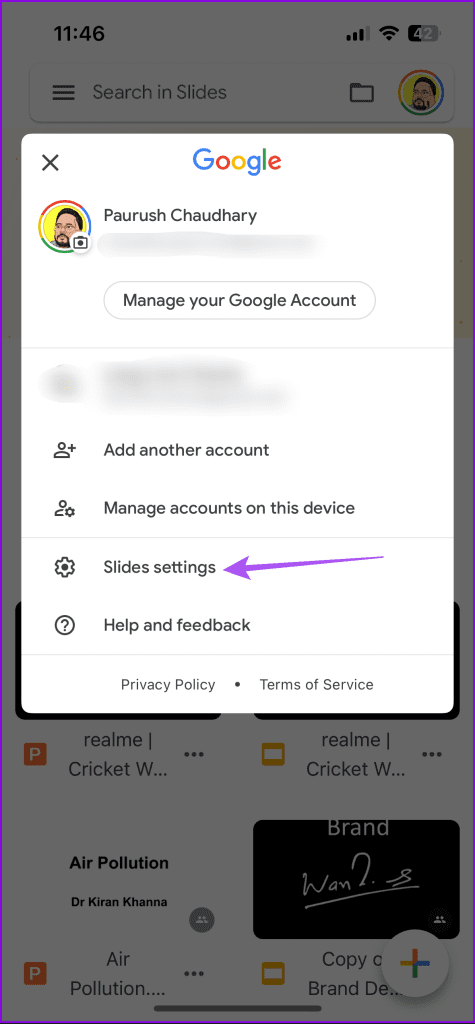
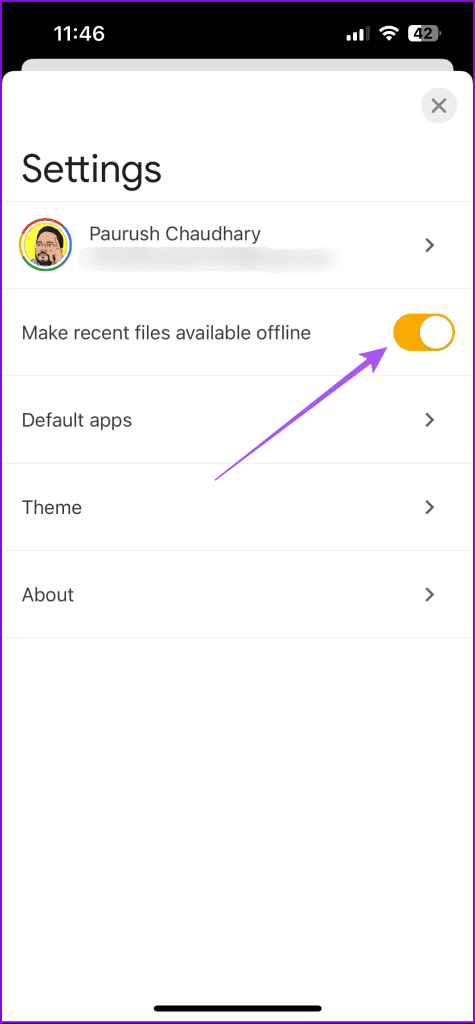
Depois de seguir a solução acima, sugerimos forçar o encerramento e reiniciar o aplicativo Apresentações Google. Isso dará ao aplicativo um novo começo.
Passo 1: Na tela inicial, deslize para cima e segure para revelar as janelas do aplicativo em segundo plano.
Passo 2: deslize para a direita para procurar o Apresentações Google e deslize para cima para remover a janela do aplicativo.
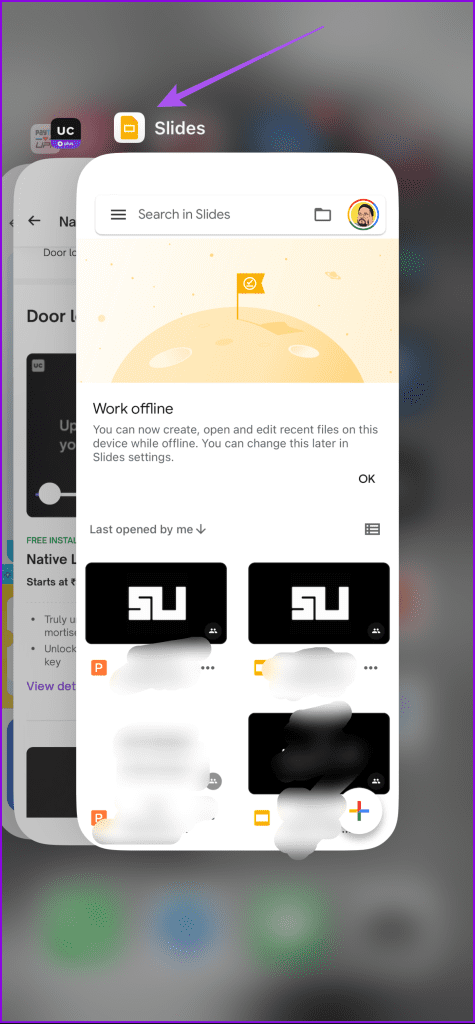
Etapa 3: reinicie o Apresentações Google e verifique se o problema foi resolvido.
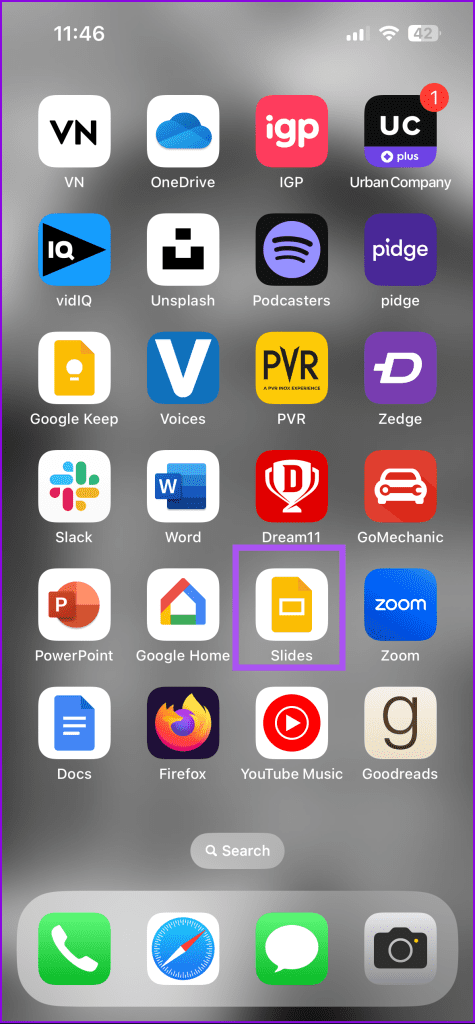
Passo 1: mantenha pressionado o ícone do aplicativo Apresentações Google e toque em Informações do aplicativo.
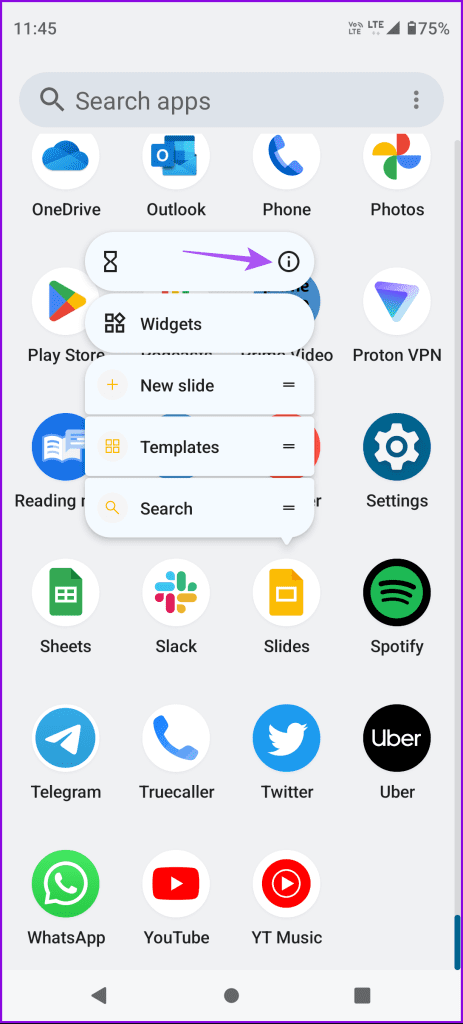
Passo 2: Toque em Forçar parada e selecione OK para confirmar.
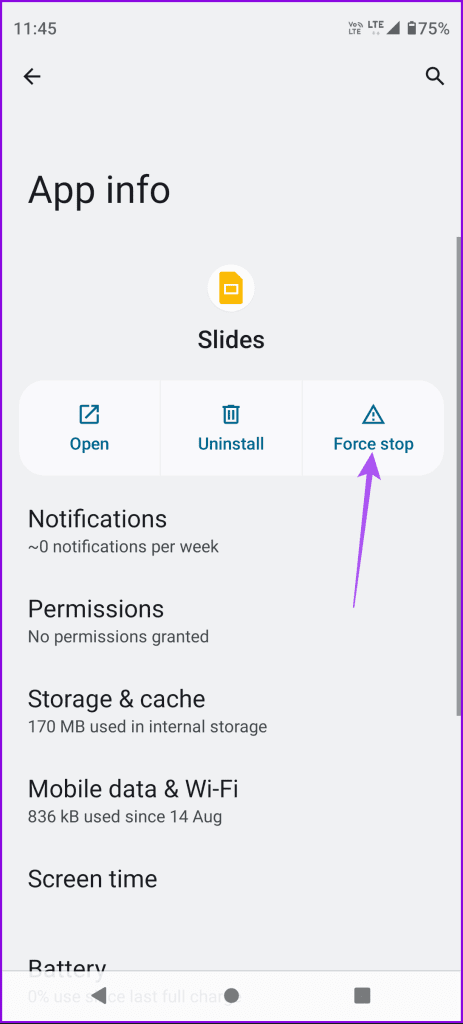
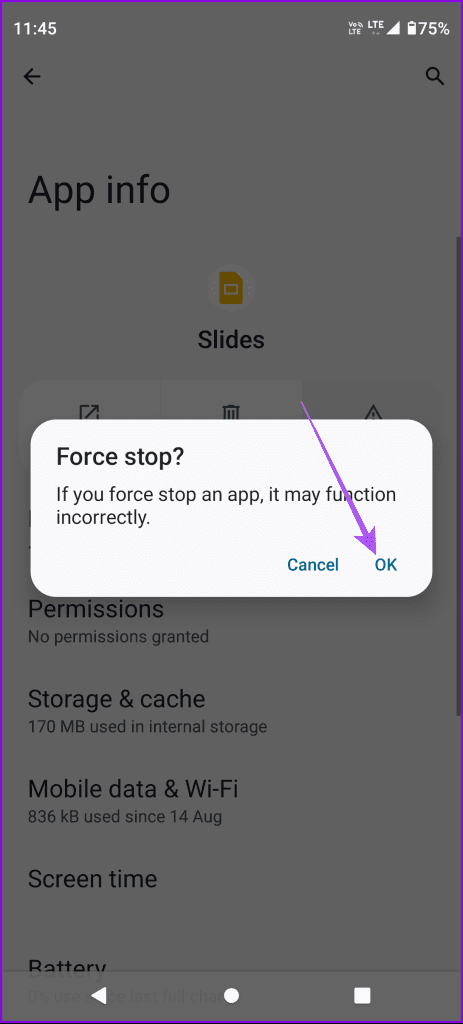
Etapa 3: feche as informações do aplicativo e reinicie o Apresentações Google para verificar se o problema foi resolvido.

Você pode tentar fazer login novamente em sua conta do Google no aplicativo Apresentações Google. Isso recarregará todas as suas apresentações no aplicativo.
Passo 1: Abra o Apresentações Google e toque no ícone do perfil no canto superior direito.
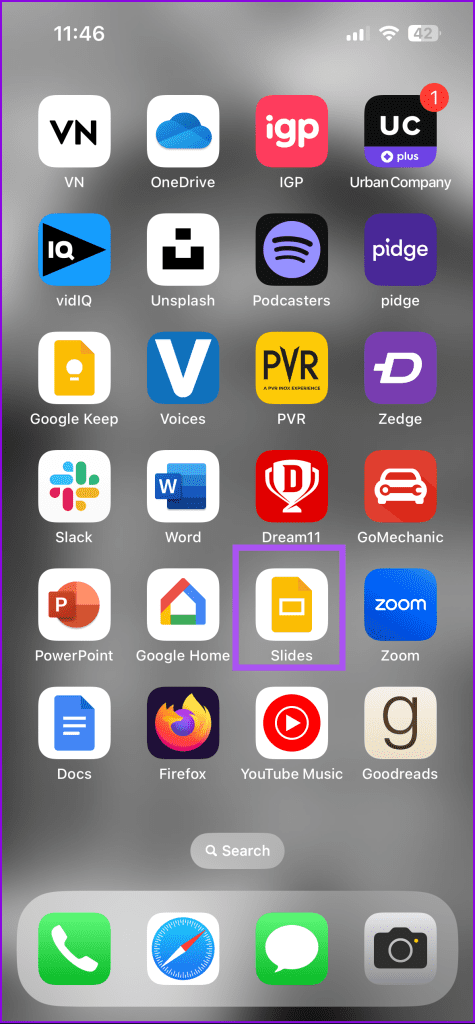
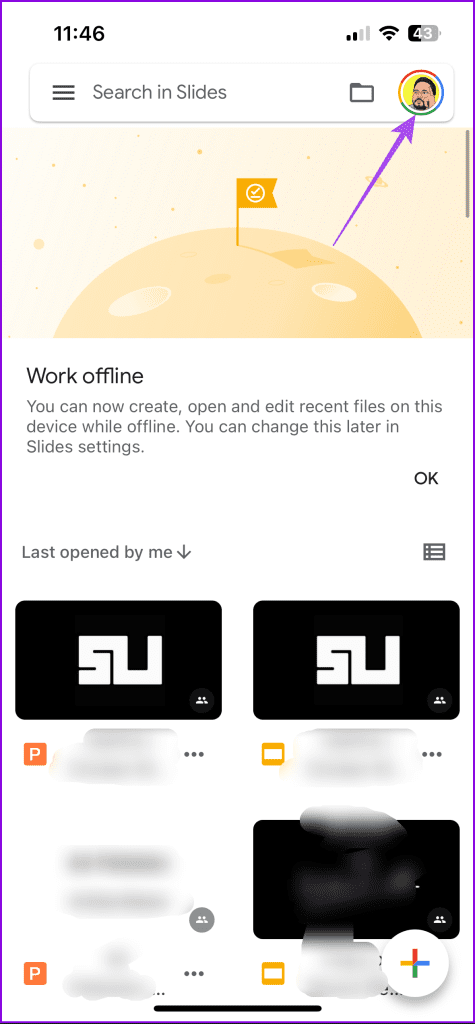
Passo 2: Selecione Gerenciar contas neste dispositivo.
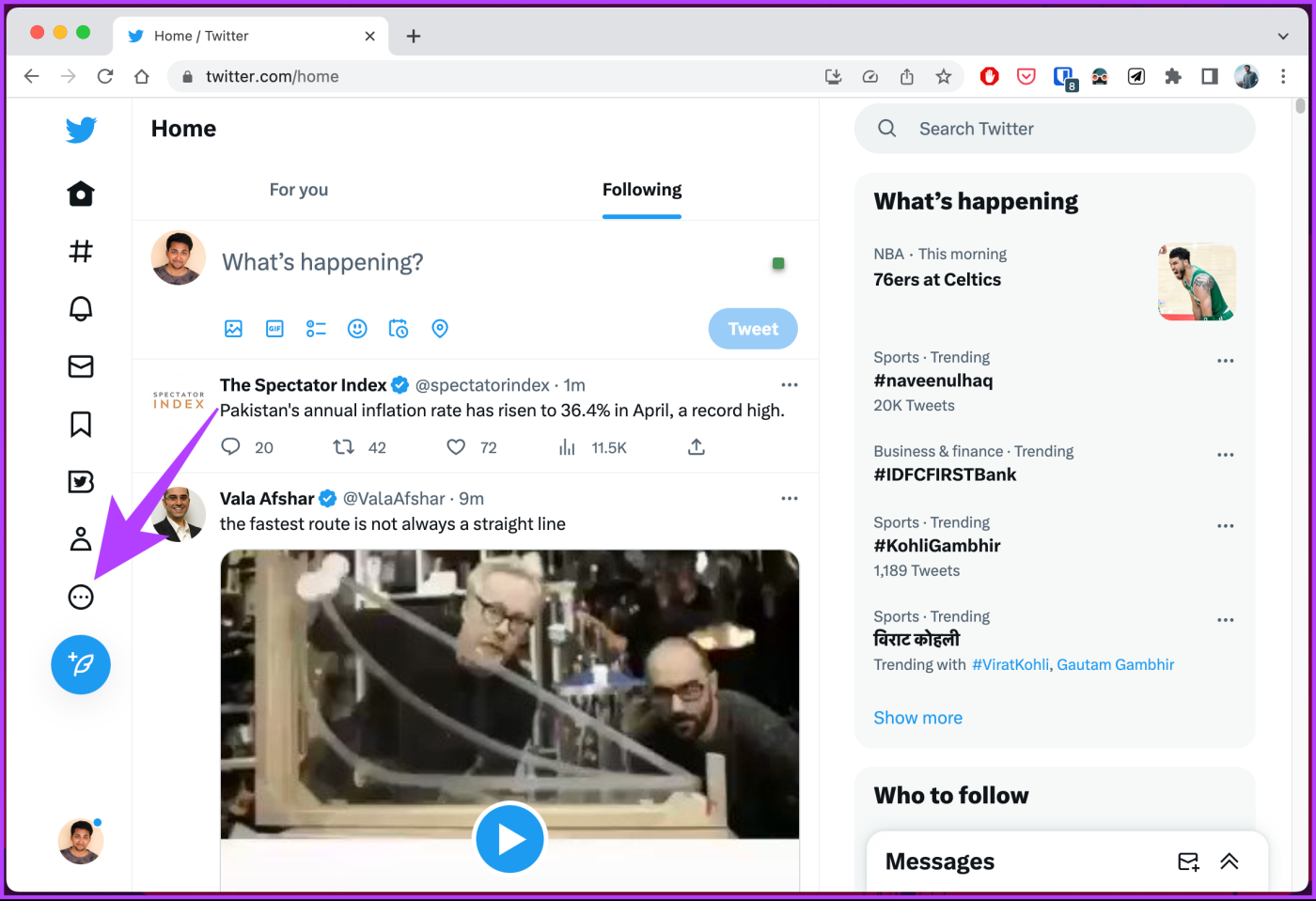
Etapa 3: Toque em Remover abaixo do nome da sua conta. Faça login novamente no Apresentações Google e verifique se o problema foi resolvido.
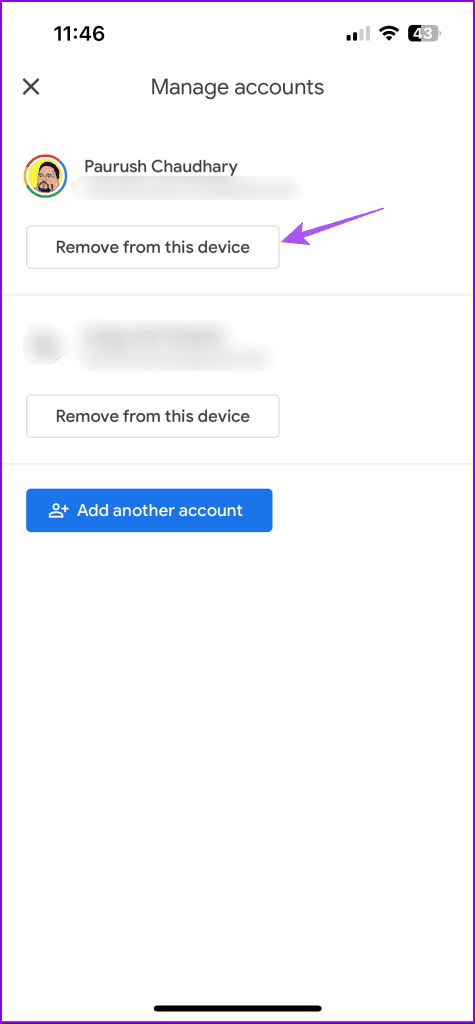
Passo 1: Abra o Apresentações Google e toque no ícone do perfil no canto superior direito.

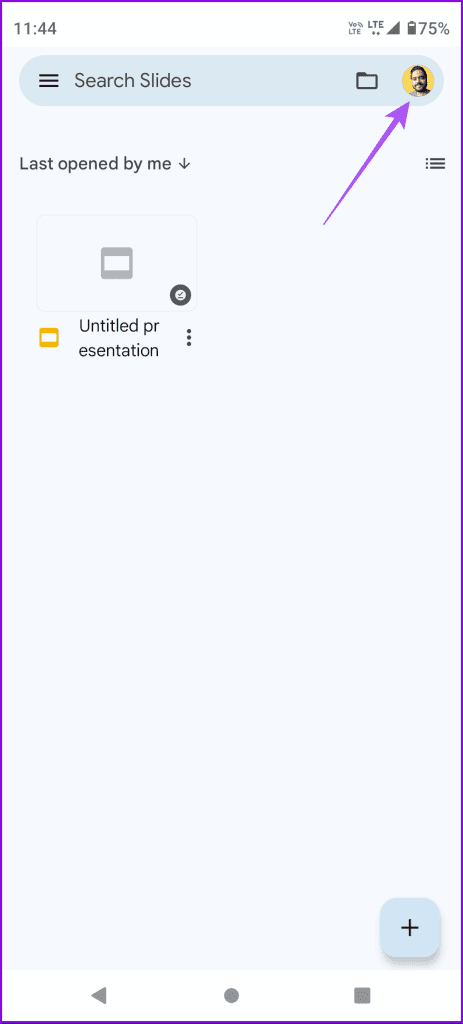
Passo 2: Selecione Gerenciar contas neste dispositivo.
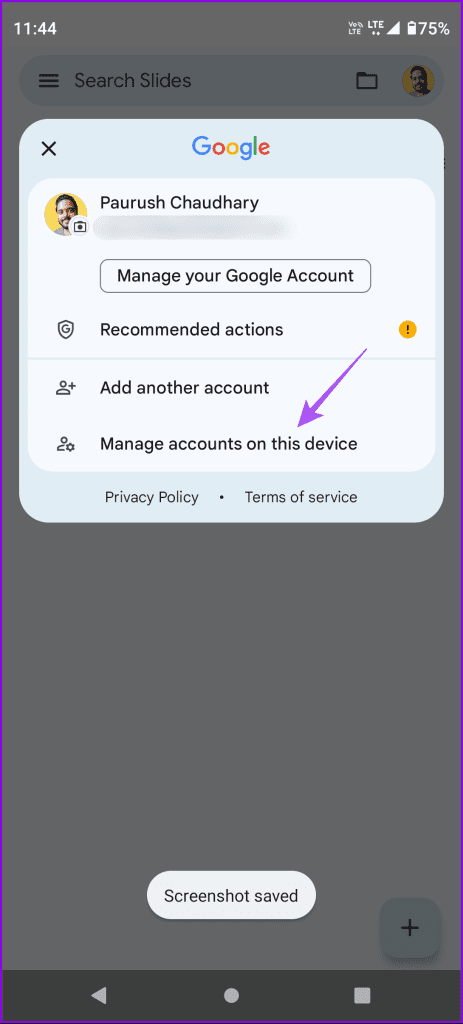
Etapa 3: Selecione sua conta do Google e toque em Remover conta.
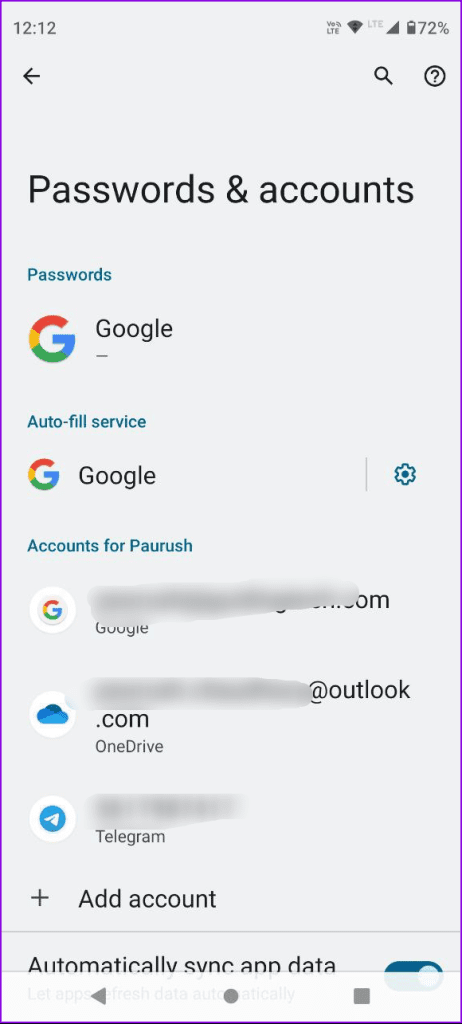
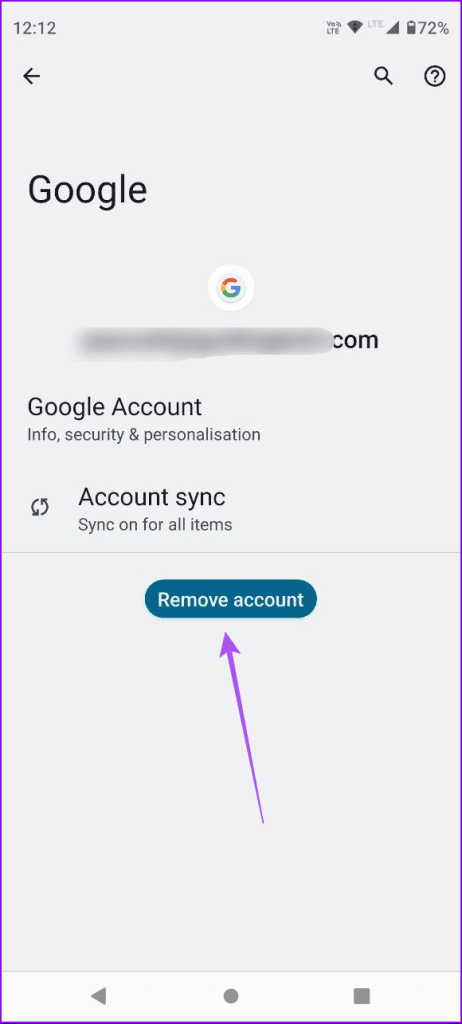
Passo 4: faça login novamente na sua conta Google e verifique se o problema foi resolvido.
Se você ainda não consegue abrir o Apresentações Google no seu celular, sugerimos limpar o cache do aplicativo, que pode ter sido corrompido há algum tempo.
Passo 1: Abra Configurações e toque em Geral.
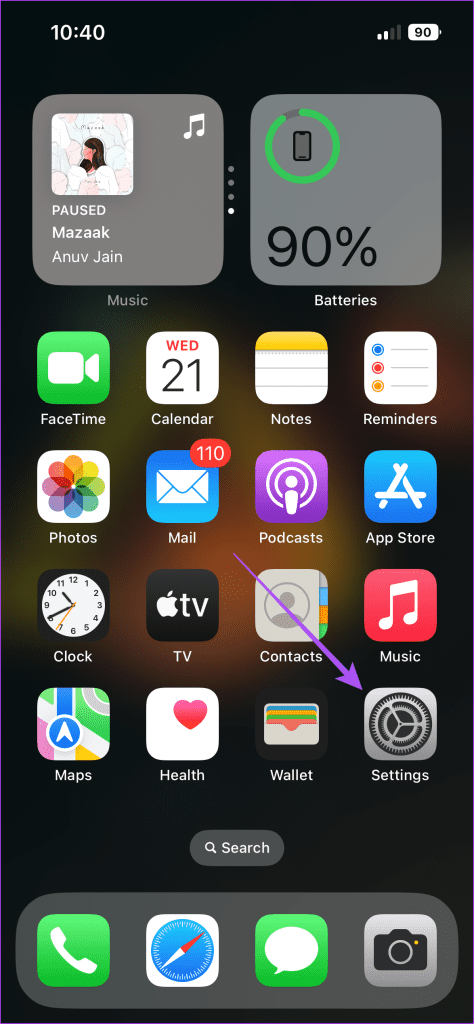
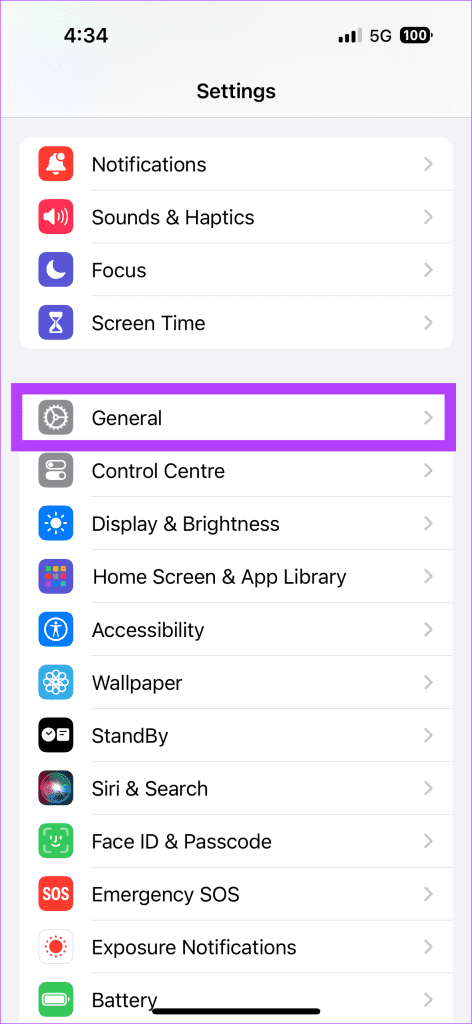
Passo 2: Toque em Armazenamento do iPhone e selecione Apresentações Google.

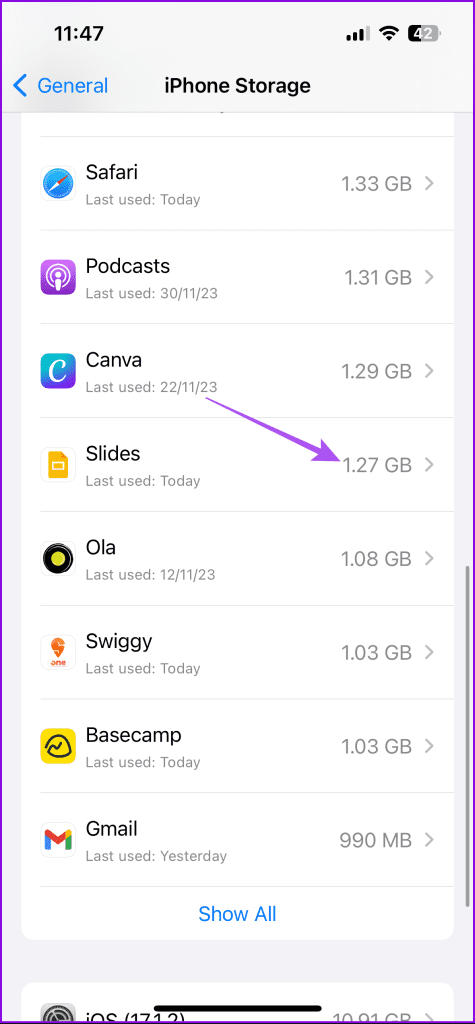
Etapa 3: Toque em Offload App e selecione Offload novamente para confirmar.
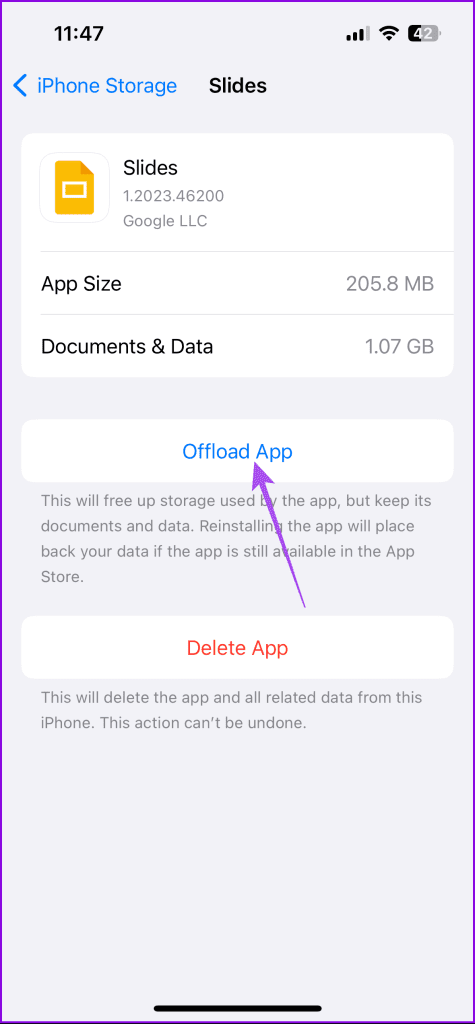
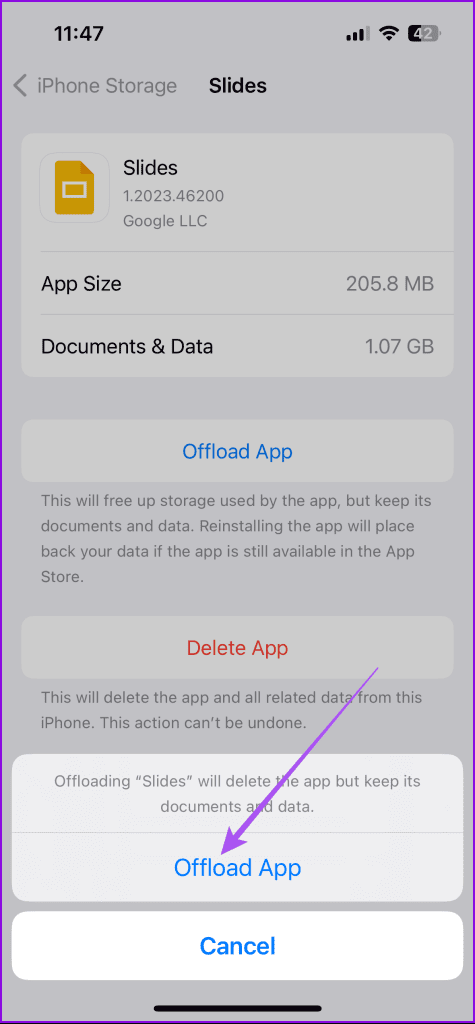
Passo 4: Reinstale o aplicativo e verifique se está funcionando.
Passo 1: mantenha pressionado o aplicativo Apresentações Google e toque em Informações do aplicativo.
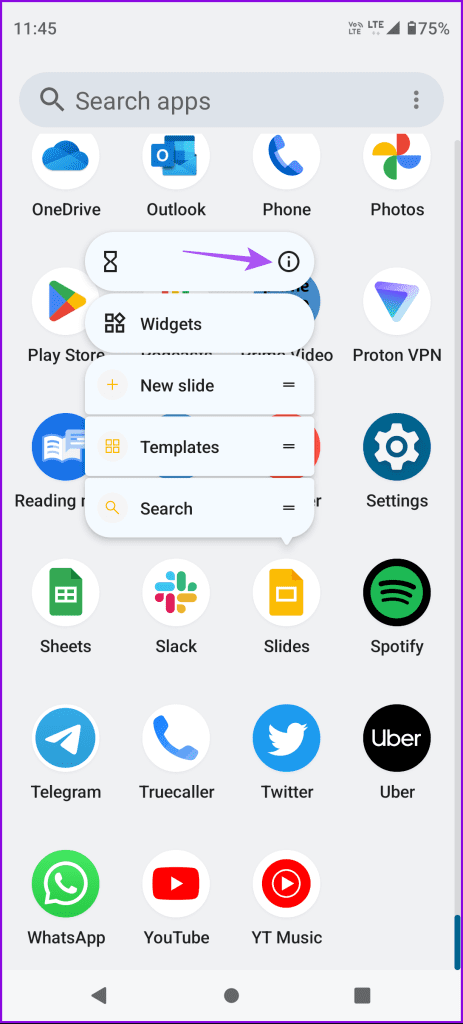
Passo 2: Selecione Armazenamento e Cache e toque em Limpar Cache.
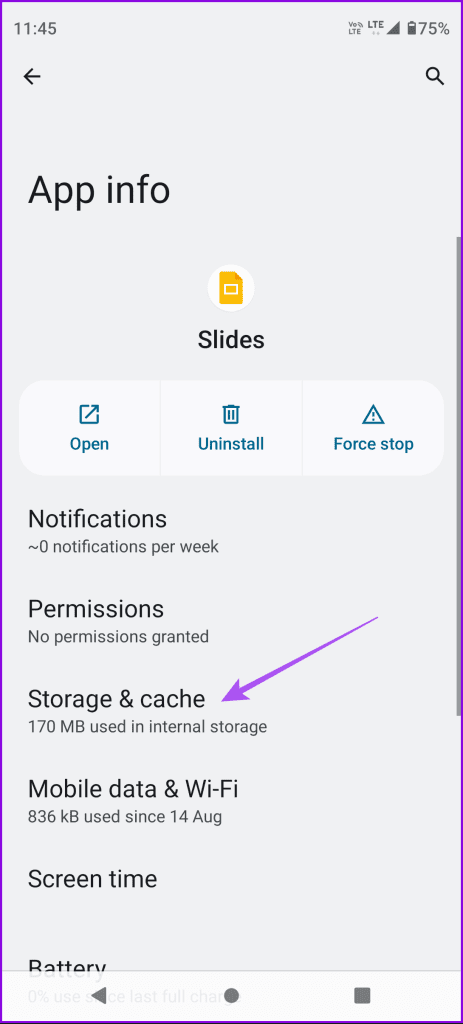
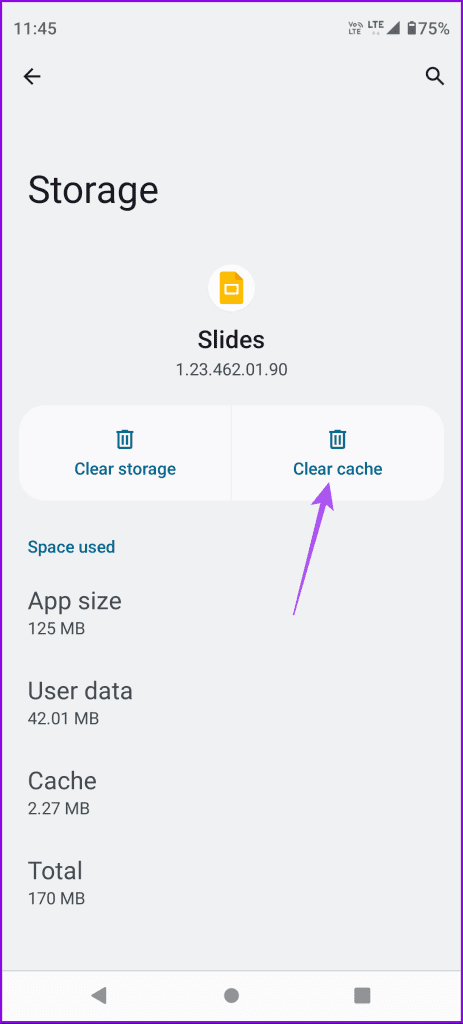
Etapa 3: feche as informações do aplicativo e abra o Apresentações Google para verificar se o problema foi resolvido.
Se o aplicativo Apresentações Google ainda estiver travando no seu iPhone ou telefone Android, a solução é atualizar a versão do aplicativo no seu telefone.
Atualize o Apresentações Google no iPhone
Atualize o Apresentações Google no Android
Essas soluções ajudarão quando o aplicativo Apresentações Google não estiver funcionando no seu celular. Você pode mudar para um navegador como o Chrome para usar o Apresentações Google se ainda tiver problemas. Você pode consultar nossa postagem caso o Apresentações Google pare de carregar no Chrome .
As histórias do Facebook podem ser muito divertidas de fazer. Aqui está como você pode criar uma história em seu dispositivo Android e computador.
Aprenda como desativar vídeos que começam a tocar automaticamente no Google Chrome e Mozilla Firefox com este tutorial.
Resolva o problema onde o Samsung Galaxy Tab A está preso em uma tela preta e não liga.
Leia agora para aprender como excluir músicas e vídeos de dispositivos Amazon Fire e Fire HD para liberar espaço, desordem ou aumentar o desempenho.
Deseja adicionar ou remover contas de email no seu tablet Fire? Nosso guia abrangente irá guiá-lo pelo processo passo a passo, tornando rápido e fácil gerenciar suas contas de email em seu dispositivo favorito. Não perca este tutorial obrigatório!
Um tutorial mostrando duas soluções sobre como impedir permanentemente aplicativos de iniciar na inicialização do seu dispositivo Android.
Este tutorial mostra como reencaminhar uma mensagem de texto de um dispositivo Android usando o aplicativo Google Messaging.
Como habilitar ou desabilitar os recursos de verificação ortográfica no sistema operacional Android.
Está se perguntando se pode usar aquele carregador de outro dispositivo com seu telefone ou tablet? Esta postagem informativa traz algumas respostas para você.
Quando a Samsung apresentou sua nova linha de tablets topo de linha, havia muito o que comemorar. Os Galaxy Tab S9 e S9+ trazem atualizações esperadas, e a Samsung também introduziu o Galaxy Tab S9 Ultra. Todos esses dispositivos oferecem algo diferente, incluindo tamanhos de bateria variados. Certifique-se de ter os melhores carregadores para o Galaxy Tab S9.







